2019 CITROEN C4 CACTUS navigation
[x] Cancel search: navigationPage 204 of 256
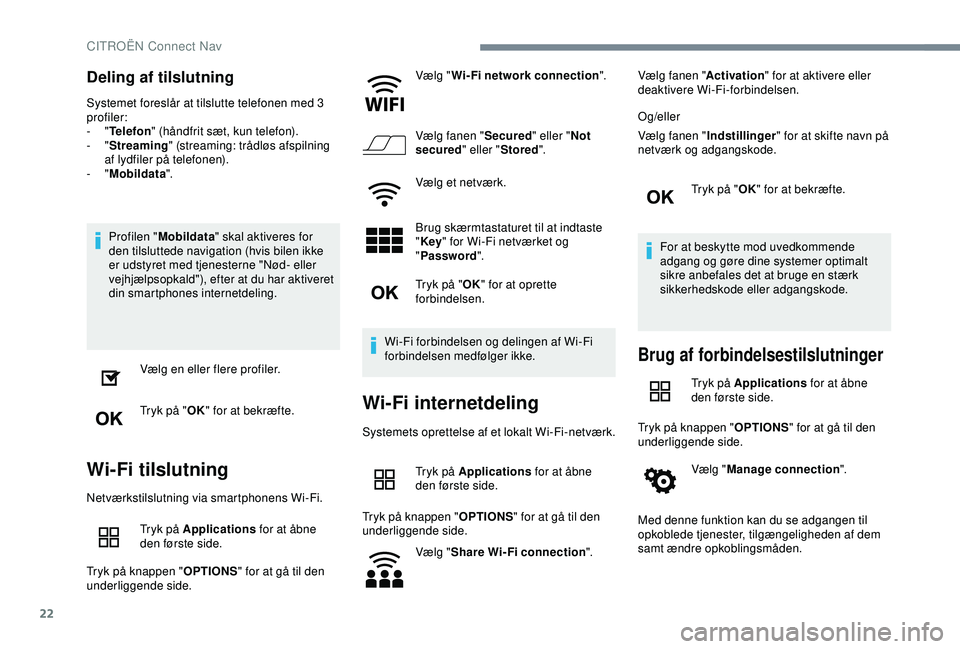
22
Deling af tilslutning
Systemet foreslår at tilslutte telefonen med 3
profiler:
- "Telefon " (håndfrit sæt, kun telefon).
-
"Streaming " (streaming: trådløs afspilning
af lydfiler på telefonen).
-
"Mobildata ".
Profilen " Mobildata " skal aktiveres for
den tilsluttede navigation (hvis bilen ikke
er udstyret med tjenesterne "Nød- eller
vejhjælpsopkald"), efter at du har aktiveret
din smartphones internetdeling.
Vælg en eller flere profiler.
Tryk på " OK" for at bekræfte.
Wi-Fi tilslutning
Netværkstilslutning via smartphonens Wi-Fi.
Tryk på Applications for at åbne
den første side.
Tryk på knappen " OPTIONS" for at gå til den
underliggende side. Vælg "
Wi-Fi network connection ".
Vælg fanen " Secured" eller "Not
secured " eller "Stored ".
Vælg et netværk.
Brug skærmtastaturet til at indtaste
" Key " for Wi-Fi netværket og
" Password ".
Tryk på " OK" for at oprette
forbindelsen.
Wi-Fi forbindelsen og delingen af Wi-Fi
forbindelsen medfølger ikke.
Wi-Fi internetdeling
Systemets oprettelse af et lokalt Wi-Fi-netværk. Tryk på Applications for at åbne
den første side.
Tryk på knappen " OPTIONS" for at gå til den
underliggende side.
Vælg "Share Wi-Fi connection ".Vælg fanen "
Activation" for at aktivere eller
deaktivere Wi-Fi-forbindelsen.
Og/eller
Vælg fanen " Indstillinger " for at skifte navn på
netværk og adgangskode.
Tryk på "OK" for at bekræfte.
For at beskytte mod uvedkommende
adgang og gøre dine systemer optimalt
sikre anbefales det at bruge en stærk
sikkerhedskode eller adgangskode.
Brug af forbindelsestilslutninger
Tryk på Applications for at åbne
den første side.
Tryk på knappen " OPTIONS" for at gå til den
underliggende side.
Vælg "Manage connection ".
Med denne funktion kan du se adgangen til
opkoblede tjenester, tilgængeligheden af dem
samt ændre opkoblingsmåden.
CITROËN Connect Nav
Page 210 of 256

28
Profilen "Mobildata " for det tilsluttede
navigationssystem skal være aktiveret,
når du har aktiveret din smartphones
forbindelsesdeling.
Vælg en eller flere profiler.
Tryk på " OK" for at bekræfte.
Afhængig af telefontype spørger systemet,
om du vil acceptere over førslen af din
telefonbog og dine beskeder.
Automatisk gentilslutning
Hvis den senest tilsluttede telefon er
til stede igen, når du stiger ind i bilen,
genkendes den automatisk, og inden for
ca. 30
sekunder, efter at tændingen er
slået til, sker parringen, uden at du skal
foretage noget (med Bluetooth aktiveret).
Ændring af tilslutningsprofilen: Tryk på Telephone for at åbne den
første side. Tryk på knappen "
OPTIONS" for at gå til den
underliggende side.
Vælg "Bluetooth connection " for at
åbne listen med parrede telefoner.
Tryk på knappen "oplysninger".
Vælg en eller flere profiler.
Tryk på " OK" for at bekræfte.
Det afhænger af telefonen, om systemet
kan tilslutte til blot én profil.
Alle 3 profiler kan tilsluttes som standard.
De tilgængelige tjenester afhænger af
telefonnettet, SIM-kortet og enhedernes
kompatibilitet med Bluetooth. Se
vejledningen til din telefon og kontakt
din teleoperatør for oplysning om, hvilke
tjenester du har adgang til.
Disse profiler er kompatible med systemet:
HFP, OPP, PBAP, A 2DP, AVRCP, MAP
o g PA N . Se det pågældende mærkes websted for
yderligere oplysninger (kompatibilitet,
supplerende hjælp mv.).
Parring af telefoner til audiosystemet
Med denne funktion kan der tilsluttes og
frakobles eksterne telefoner samt slettes
parrede telefoner.
Tryk på Telephone for at åbne den
første side.
Tryk på knappen " OPTIONS" for at gå til den
underliggende side.
Vælg "Bluetooth connection " for at
åbne listen med parrede telefoner.
Tryk på den valgte telefons navn på
listen for at frakoble den.
Tryk igen for at tilslutte den.
Sletning af en telefon
Vælg papirkurven i skærmens
øverste højre hjørne for at få vist en
papirkurv ud for den valgte telefon.
CITROËN Connect Nav
Page 216 of 256

34
Navigation
SPØRGSMÅLSVA RLØSNING
Beregningen af ruten lykkes ikke. Navigationskriterierne er eventuelt i modstrid
med den aktuelle placering (udelukkelse af
afgiftsveje ved kørsel på en motor vej med
afgif t).Kontroller kriterier for kørevejledning i menuen
"Navigation".
Interessepunkterne (POI) vises ikke. Interessepunkterne (POI) er ikke blevet valgt. Vælg interessepunkter (POI) på listen over
interessepunkter.
Lydalarmen for "Farezoner" virker ikke. Lydalarmen ikke aktiv, eller lydstyrken er for
l av.Aktiver lydalarmen i menuen "Navigation",
og kontroller lydstyrken for stemmen i
lydindstillingerne.
Systemet foreslår ikke at afvige fra ruten i
tilfælde af en hændelse. Navigationskriterierne tager ikke hensyn til
trafikmeldingerne (TMC).Indstil parameteret for funktionen "Info-
trafic" (trafikmeldinger) på listen over kriterier
for kørevejledning (Uden, Manuel eller
Automatisk).
Jeg modtager en advarsel for en "Farezone",
der ikke er på min rute. Systemet varsler alle "Farezoner" i en trekant
foran bilen. Det kan advare om "Farezoner",
der er placeret på nærliggende eller parallelle
veje.Zoom ind på kortet for at se den nøjagtige
position af "Farezoner". Vælg "On the route"
(på ruten) for ikke længere at modtage
advarsler ud over navigationsmeddelelser eller
for at reducere tiden for meddelelsen.
Visse kødannelser på ruten er ikke angivet i
realtid. Når systemet tændes, går der nogle minutter,
før trafikoplysningerne hentes af systemet.Vent, til trafikoplysningerne er modtaget
(visning på kortet med piktogrammer for
trafikoplysninger).
I nogle lande omfatter trafikoplysningerne kun
de store veje som motor veje. Det er helt normalt. Systemet er afhængig af,
hvilke trafikoplysninger der er tilgængelige.
CITROËN Connect Nav
Page 217 of 256

35
Radio
SPØRGSMÅLSVA RLØSNING
Den indstillede radiostations modtagekvalitet
bliver gradvist dårligere, eller de gemte
stationer fungerer ikke (ingen lyd, 87,5
MHz
bliver vist, osv.). Bilen er for langt fra stationens sender, eller der
er ingen sender i det geografiske område.
Aktiver "RDS"-funktionen via genvejsmenuen,
så systemet kan kontrollere, om der er en
kraftigere sender i det geografiske område.
Omgivelserne (bakker, højhuse, tunneller,
parkeringskældre mv.) spærrer for
modtagelsen, blandt andet RDS-funktionen. Det er normalt og er ikke en fejl i lydsystemet.
Antennen mangler eller er blevet beskadiget
(f.eks. under vask eller i en parkeringskælder). Få antennen kontrolleret hos en autoriseret
forhandler.
Højden vises ikke.
Når GPS-systemet tændes, kan der gå op til
fire minutter, før systemet er initialiseret og har
hentet oplysninger fra mere end fire satellitter
korrekt.Vent, til systemet er helt klar og GPS-
dækningen er på mindst 4 satellitter.
Afhængig af omgivelserne (tunnel mv.) eller
vejret kan modtagebetingelserne for GPS-
signalet variere. Det er ganske normalt. Systemet er afhængigt
af GPS-signalets modtageforhold.
Min navigation er ikke tilsluttet mere. Under start og under visse topografiske forhold
kan der forekomme svigtende forbindelse.Kontroller, at de tilhørende serviceydelser er
aktiveret (indstillinger, kontrakt).
.
CITROËN Connect Nav
Page 227 of 256

5
21,518,5
Indstillinger
Afhængigt af udstyrsniveau/afhængigt af bilmodel.
Opret en personlig profil, og/eller
indstil af parametre for lyd (balance,
lydtype mv.) og visning på skærmen
(sprog, måleenheder, dato,
klokkeslæt mv.).
Kørsel
Afhængigt af udstyrsniveau/afhængigt af bilmodel.
Aktiver, deaktiver, eller indstil
bestemte af bilens funktioner.
Navigation
Afhængigt af udstyrsniveau/afhængigt af bilmodel.
Indstil navigationssystemet, og vælg
en destination via MirrorLinkTM,
CarPlay® eller Android Auto.
Klimaanlæg
Afhængigt af udstyrsniveau/afhængigt af bilmodel.
Bruges til at regulere de forskellige
indstillinger af temperatur og
lufttilførsel.
Apps
Visning af fotos
Sæt en USB-nøgle i USB-porten.
For at beskytte systemet må der ikke
anvendes USB-hub.
Systemet kan læse mapper og billedfiler i
formaterne: .tiff; .gif; .jpg/jpeg; .bmp; .png.
Tryk på Applications for at åbne
den første side.
Tryk på "Photos".
Vælg en mappe.
Vælg et billede for at se det.
Tryk på denne knap for at se
detaljerede fotooplysninger.
Tryk på returpilen for at gå et trin
tilbage.
.
CITROËN Connect Radio
Page 234 of 256
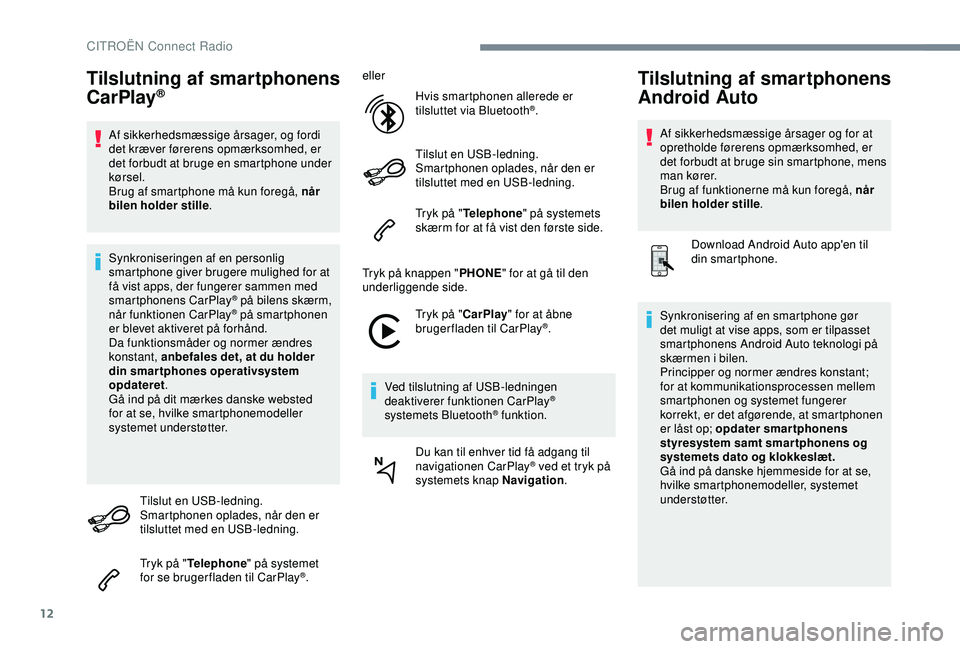
12
Tilslutning af smartphonens
CarPlay®
Af sikkerhedsmæssige årsager, og fordi
det kræver førerens opmærksomhed, er
det forbudt at bruge en smartphone under
kørsel.
Brug af smartphone må kun foregå, når
bilen holder stille.
Synkroniseringen af en personlig
smartphone giver brugere mulighed for at
få vist apps, der fungerer sammen med
smartphonens CarPlay
® på bilens skærm,
når
funktionen CarPlay® på smartphonen
er blevet aktiveret på forhånd.
Da funktionsmåder og normer ændres
konstant, anbefales det, at du holder
din smartphones operativsystem
opdateret .
Gå ind på dit mærkes danske websted
for at se, hvilke smartphonemodeller
systemet understøtter.
Tilslut en USB-ledning.
Smartphonen oplades, når den er
tilsluttet med en USB-ledning.
Tryk på " Telephone " på systemet
for se bruger fladen til CarPlay
®. eller
Hvis smartphonen allerede er
tilsluttet via Bluetooth
®.
Tilslut en USB-ledning.
Smartphonen oplades, når den er
tilsluttet med en USB-ledning.
Tryk på " Telephone " på systemets
skærm for at få vist den første side.
Tryk på knappen " PHONE" for at gå til den
underliggende side.
Tryk på "CarPlay" for at åbne
brugerfladen til CarPlay
®.
Ved tilslutning af USB-ledningen
deaktiverer funktionen CarPlay
®
systemets Bluetooth® funktion.
Du kan til enhver tid få adgang til
navigationen CarPlay
® ved et tryk på
systemets knap Navigation .
Tilslutning af smartphonens
Android Auto
Af sikkerhedsmæssige årsager og for at
opretholde førerens opmærksomhed, er
det forbudt at bruge sin smartphone, mens
man kører.
Brug af funktionerne må kun foregå, når
bilen holder stille.
Download Android Auto app'en til
din smartphone.
Synkronisering af en smartphone gør
det muligt at vise apps, som er tilpasset
smartphonens Android Auto teknologi på
skærmen i bilen.
Principper og normer ændres konstant;
for at kommunikationsprocessen mellem
smartphonen og systemet fungerer
korrekt, er det afgørende, at smartphonen
er låst op; opdater smartphonens
styresystem samt smar tphonens og
systemets dato og klokkeslæt.
Gå ind på danske hjemmeside for at se,
hvilke smartphonemodeller, systemet
understøtter.
CITROËN Connect Radio